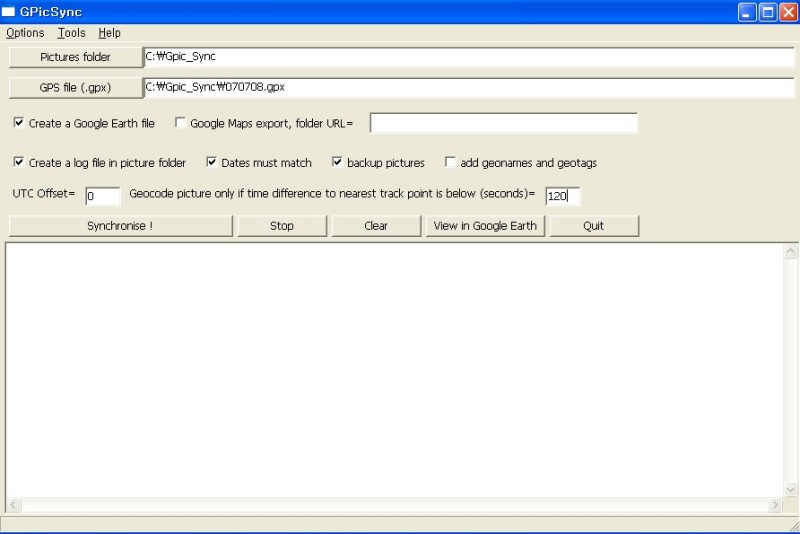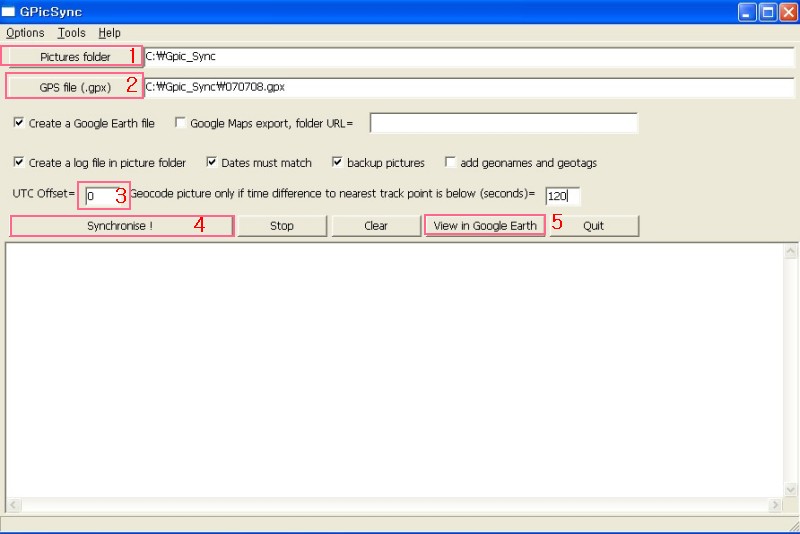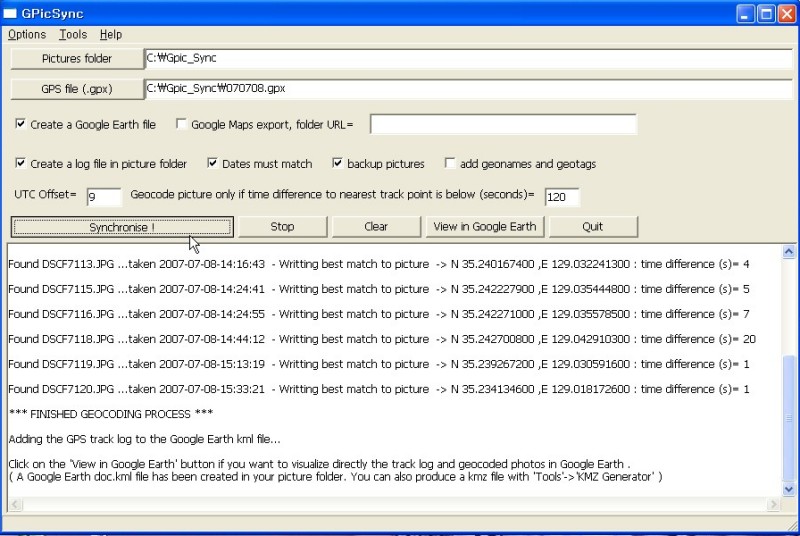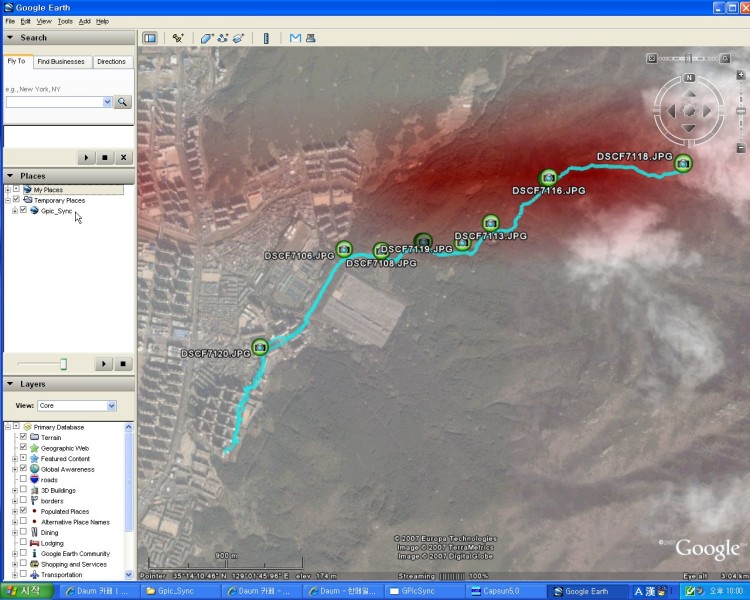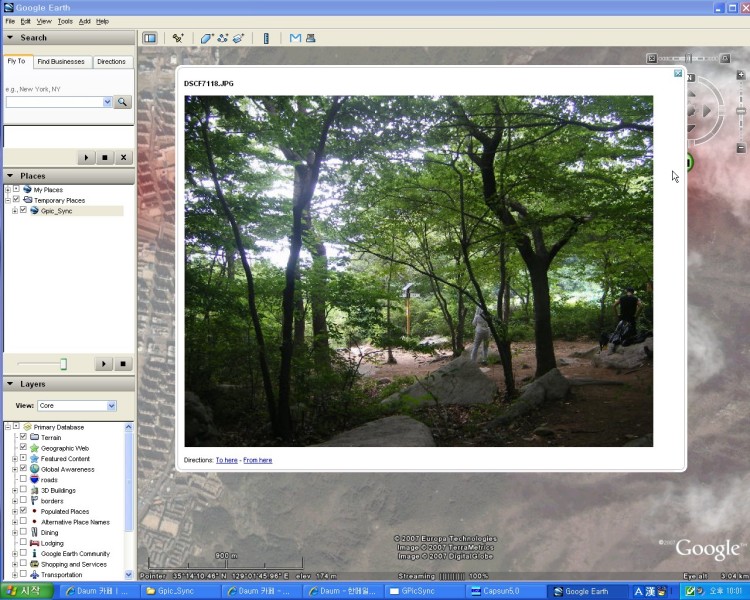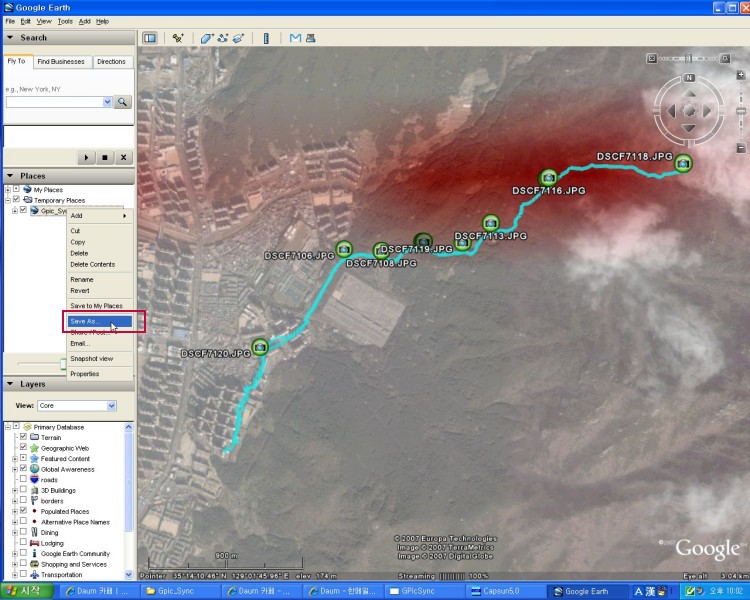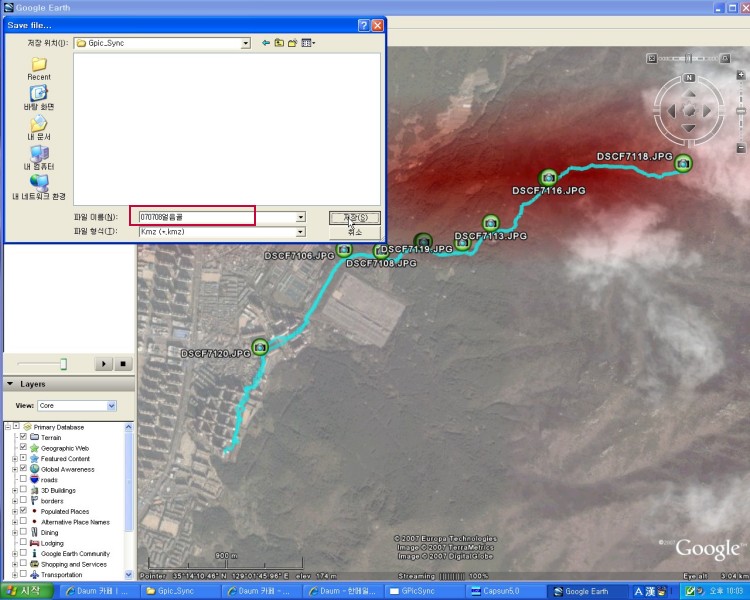고정 헤더 영역
상세 컨텐츠
본문
우선 Google에서 제공하는 프로그램을 여기에서(Gpic-Sync1.07.exe) 다운 받아서 설치하면
바탕화면에 GpicSync의 바로가기
가 만들어 집니다... 이 프로그램을 실행하면 (몇일 사이에 버젼UP 되어서 화면의 그림이 조금 틀리나 기본적인 설명은 똑같습니다)
위의 화면이 뜬다.....
아래그림에서
1 에 사진이 들어있는 폴더를 선택,
2 에 GPS의 track를 gpx형식으로 바꾼 track을 선택
3 에 GMT와의 시간차인 9시간을 넣는다 0->9로 바꾼다.
1~3의 작업이 끝나면 4의 Synchronize(동기화)를 Click한다
아래 그림은 동기화된 즉 트랙포인트의 시간과 사진의 촬영시간이 동기된 설명문이 나타난다...
위 그림에서 5 (View In Goolgle Earth)를 크릭해서 구글상에서 보도록한다.....
,
아래 그림은 구글어스상에 뜬 산행트랙과 산행중에 찍은 사진의 그림이다...
카메라표시가 트랙상의 위치에서 촬영한 사진이 들어 있는 곳이다....
이 카메라 표시를 크릭하면 그 위치에서 촬영한 사진이 나타난다.....
아래 사진이 위의 카메라표시를 눌렀을때 나타나는 사진입니다...여기서 예는 640 x 480 으로 약 100KB
정도의 크기이다...요즘 카메라 성능이 좋고 메모리가 커져서 통상 수백만 화소의 사진을 찍는게 보통이
나 구글 상에서 보고져 할때는 용량을 좀 신경 써야합니다...640 x 480사이즈보담은 작게 찍어야 하겠습
니다..용량이 큰 사진을 찍고 사진 크기를 줄이시면 됩니다...
다음에 구글어스에 뜬 이 데이터를 친구나 동료에게 보내거나 또 본인의 기록으로 남기고져 하면,
구글파일로 저장해야한다...아래 그림은 이 데이터를 선택(Temporary Places 밑의 Gpic_Sync)한후
마우스의 오른쪽을 눌러 나타나는 메뉴중 Save As..를 선택해서 파일명을 선택해서 넣으면....
여기서는 Save As....에서 파일명을 '070708얼음골' 로 입력해 넣는다....
--밀양 의 얼음골이 아니고 부산 금정산의 파리봉 밑에도 마을 이름이 얼음골인 곳이 있습니다--
첨부 파일은 이렇게 해서 만든 070708얼음골.kmz 파일입니다...
다운 받아서 실행 시켜 보시면 이해가 갈겁니다....
이제 산행 사진은 이런 방법으로 정리, 저장해도 되겠습니다....
'GPS2' 카테고리의 다른 글
| 맵소스에서 구글어스로 넘긴 자료 깔끔하게 정리하기 (0) | 2010.10.26 |
|---|---|
| GPSMAP 62s VS Oregon 550(스크랩) (0) | 2010.10.21 |
| 가민의 gdb파일을 gpx로 변환하는 프로그램 VantagePoint (0) | 2010.10.10 |
| GPS755 (0) | 2010.06.10 |
| GPS의 중요성을 아시나요? (0) | 2010.01.29 |